UE4ぷちコンもついに最終日ですね。
今回も見ていて面白い作品がたくさんあって楽しいです。
描画クオリティは調整できる
@Bussan_desu ゲーム内容的にGPU側がボトルネックになってるのではないかと思いますが、どうしても高速化したいなら全体の描画クオリティを調整するのも手です。コンフィグ上書きで調整できるようになってます。https://t.co/dpmC4jSXNH
— ほげたつ (@HogeTatu) 2015, 10月 3ゲームを作っていると、どうしてもパフォーマンスを上げたいという場面があり、そういった時は描画クオリティを調整する事も視野に入れる必要があります。
ツイート内にも貼ってありますが、UE4ではコンフィグの設定で描画クオリティを調整できるようになっています。
また、これらの設定はコンソールコマンドでランタイムで変更ができるので、場面によって切り替えることも可能です。
これはShippingでも有効なので、ゲームのコンフィグ画面を作ってユーザーに調整させるということもできます。
実際にやってみる
テストで動画を撮ってみました。
ちなみにこの動画はエピックさんのサンプルを使用していますが、あえて描画負荷を上げるために可能な限り静的ライトを排除しています。
解像度スケールを下げると全体がボヤけたり、アンチエイリアスを下げるとジャギが発生したり、ポストプロセスを切るとアンビエントオクルージョンが無効化されたり、ランタイムで描画クオリティが変更されているのがわかりますね。
この場面では解像度スケールを下げることで描画負荷を下げることができそうです。
(シャドウを調整する事でも負荷は下がりそうですが、そうするならライトの位置は調整する必要がありそうですね。)
具体的なやり方はコンソールコマンドを実行するだけなので、もしBPからやりたい場合は以下の様になります。
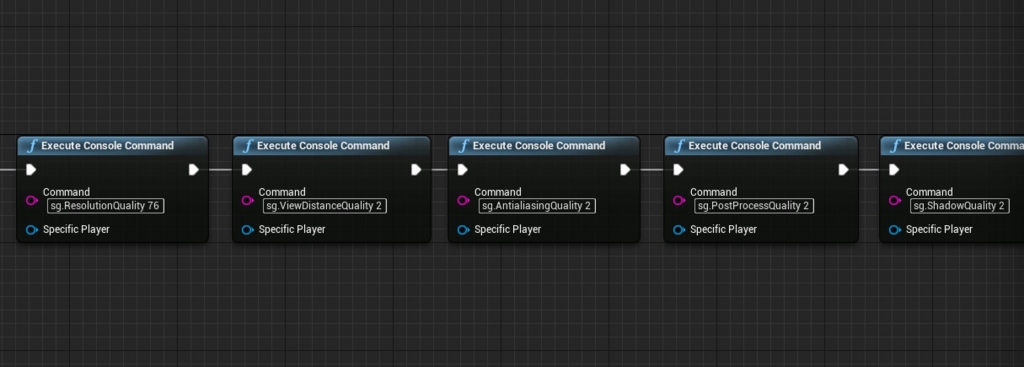
基本的には描画クオリティを落とさず、静的ライトへの変更やオブジェクトの削減、ポストプロセスの変更等で対応するのが望ましいかと思いますが、どうしてもという時には有効かと思います。